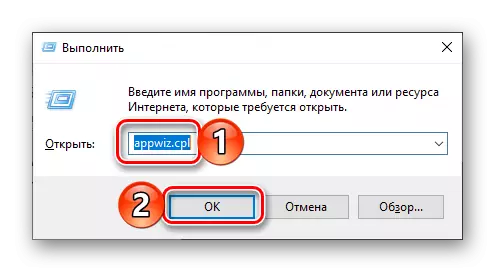Det populære og multifunksjonelle telegram-applikasjonen tilbyr sine brukergruppe brede muligheter ikke bare å kommunisere, men også for forbruk av ulike innhold - fra banale notater og nyheter til lyd og video. Til tross for disse og mange andre fordeler, kan det i noen tilfeller fortsatt være nødvendig for å slette dette programmet. På hvordan du gjør det, vil vi også fortelle meg videre.
Avdikering av telegramapplikasjoner
Prosedyren for å fjerne messenger utviklet av Pavel Duroov, bør generelt ikke forårsake vanskeligheter. Mulige nyanser i implementeringen kan dikteres bortsett fra at operativsystemets særlighet, der telegram brukes, og derfor vil vi demonstrere utførelsen både på mobile enheter og på datamaskiner og bærbare datamaskiner, som starter med sistnevnte.Vinduer
Fjernelsen av programmer i Windows utføres minst to måter - standardinnretninger og bruker spesialisert programvare. Og bare den tiende versjonen av operativsystemet fra Microsoft er litt preget fra denne regelen, siden den ikke er integrert i den, men to verktøy deylstallator. Faktisk er det på deres eksempel at vi vil se på hvordan du fjerner telegrammer.
Metode 1: "Programmer og komponenter"
Dette elementet er absolutt i hver versjon av Windows, slik at alternativet for å slette et program med det er ganske mulig å bli kalt universelt.
- Trykk "Win + R" på tastaturet for å ringe vinduet "Kjør" og skriv inn kommandoen under kommandoen nedenfor, og klikk deretter på "OK" -knappen eller Enter-tasten.
appwiz.cpl.
- Denne handlingen vil åpne delen av "Programmer og komponenter" -systemet, i hovedvinduet, hvorav i listen over alle programmer som er installert på datamaskinen, må du finne Telegram Desktop. Fremhev det ved å trykke på venstre museknapp (LKM), og klikk deretter på "Slett" -knappen på topppanelet.
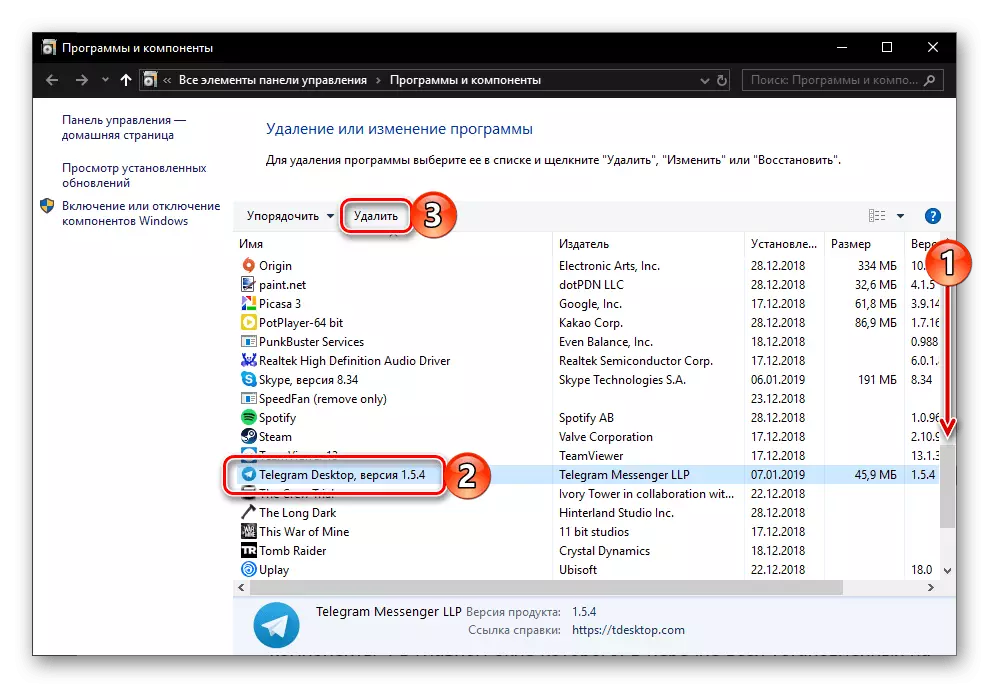
Merk: Hvis du har installert Windows 10 og det ikke er noen telegram i listen over programmer, gå til neste del av denne delen av artikkelen - "Parametre".
- I popup-vinduet, bekreft ditt samtykke til disinstallasjonen av messenger.
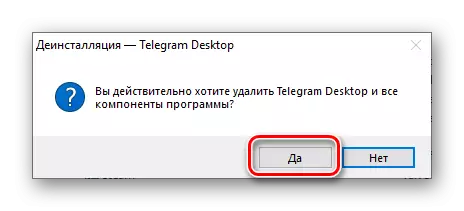
Denne prosedyren vil ta bokstavelig talt noen få sekunder, men etter utførelsen kan det følgende vinduet vises, der du bør klikke på "OK":
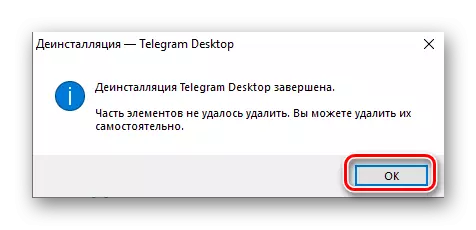
Dette betyr at programmet, selv om det ble fjernet fra datamaskinen, men etter at den var noen filer. Som standard er de plassert i følgende katalog:
C: \ Brukere \ user_name \ AppData \ Roaming \ Telegram Desktop
User_name. I dette tilfellet er dette ditt brukernavn i Windows. Kopier banen vi sendte inn, åpne "Explorer" eller "Denne datamaskinen" og sett den inn i adresselinjen. Bytt malnavnet til ditt eget, og trykk deretter på "Enter" eller søkeknappen som ligger til høyre.
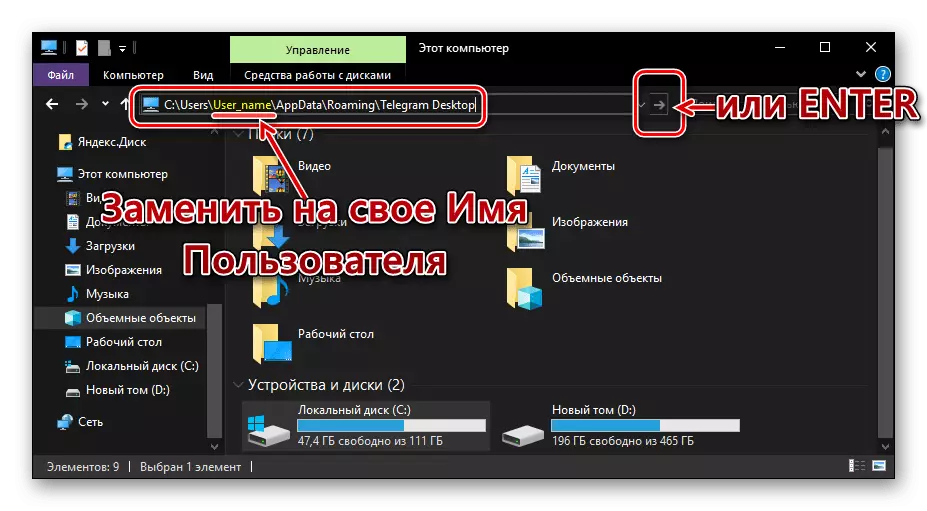
Metode 2: "Parametre"
I Windows 10-operativsystemet, for å slette et program, er det mulig (og noen ganger nødvendig) for å referere til sine "parametere". I tillegg, hvis du installerte telegrammet ikke gjennom exe-filen lastet ned fra det offisielle nettstedet, men gjennom Microsoft Store, bli kvitt det bare på denne måten.
Android.
På smarttelefoner og tabletter som kjører Android-operativsystemet, kan klientprogrammet også fjernes på to måter. Og vurder dem.
Metode 1: Hovedskjerm eller Programmeny
Hvis du, til tross for ønsket om å avinstallere telegram, var den aktive brukeren, sannsynligvis en snarvei for rask lansering av messenger som ligger på en av hovedskjermbildene til mobilenheten din. Hvis dette ikke er tilfelle - gå til generalmenyen og finn den der.
Merk: Søknaden som er beskrevet nedenfor, er ikke på alle, men nøyaktig på de fleste lanseringer. Hvis du av en eller annen grunn ikke kommer til å bruke, gå til den andre versjonen, beskrevet av oss videre, delvis, delvis "Innstillinger".
- På hovedskjermbildet eller i applikasjonsmenyen, gjør fingeren på telegramsikonet og hold det til listen over tilgjengelige alternativer vises under varslingsstrengen. Fortsatt ikke sluppet fingeren, flytt etiketten til messengeren til bildet av søppelkurven, signert "Slett".
- Bekreft ditt samtykke til å avinstallere programmet ved å klikke OK i popup-vinduet.
- Etter et øyeblikk blir telegram slettet.
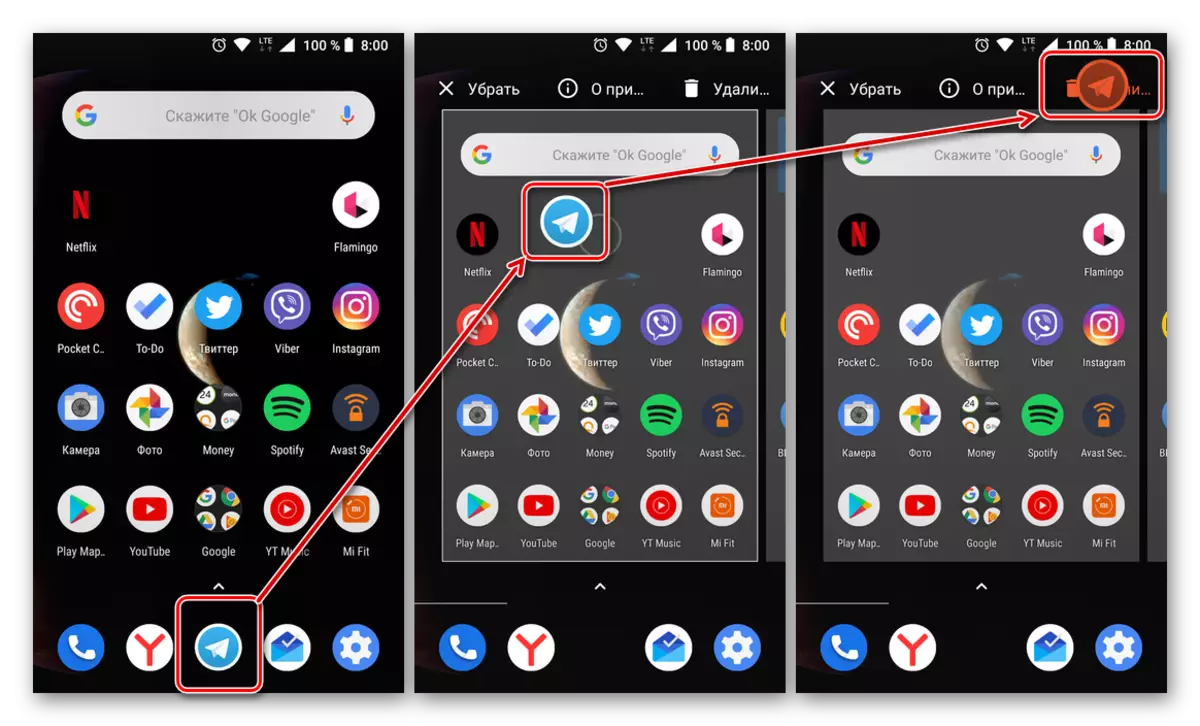
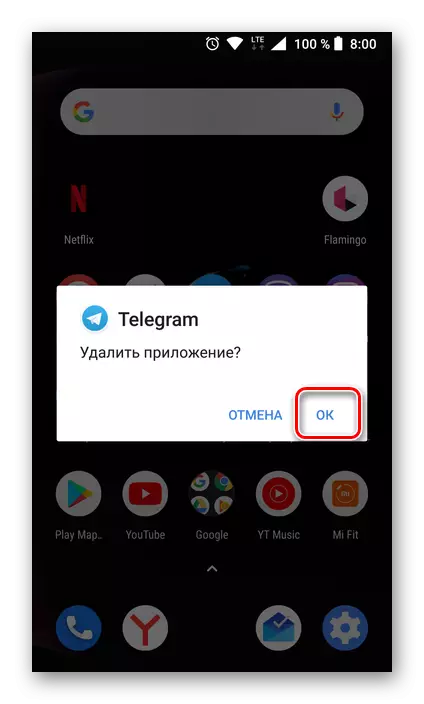
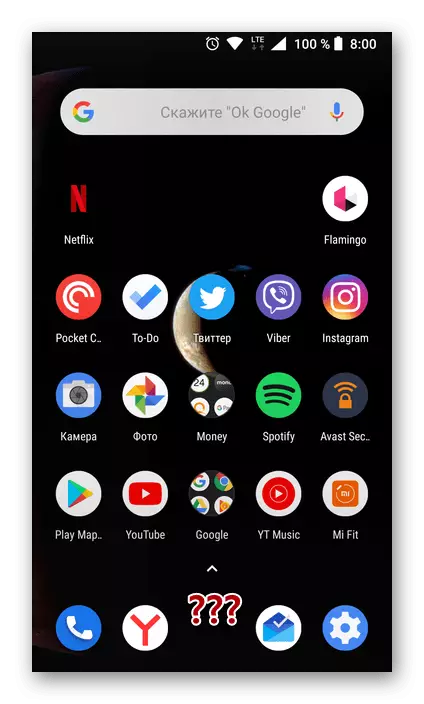
Metode 2: "Innstillinger"
Hvis metoden beskrevet ovenfor ikke fungerte, eller du bare foretrekker å handle mer tradisjonelt, kan avinstallere telegrammer, som alle andre av de installerte applikasjonene, være som følger:
- Åpne "Innstillinger" på Android-enheten din og gå til delen "Program og varsler" (eller bare "Programmer" avhenger av OS-versjonen).
- Åpne en liste over alle installert på programenheten, finn telegrammet i det og trykk på navnet.
- På siden Programinformasjon klikker du på Slett-knappen og bekreft dine intensjoner ved å trykke på OK i popup-vinduet.
- Finn Messenger-ikonet Telegram på IJOS-skrivebordet blant andre programmer, eller i mappen på skjermen, hvis du foretrekker å gruppere ikoner på denne måten.
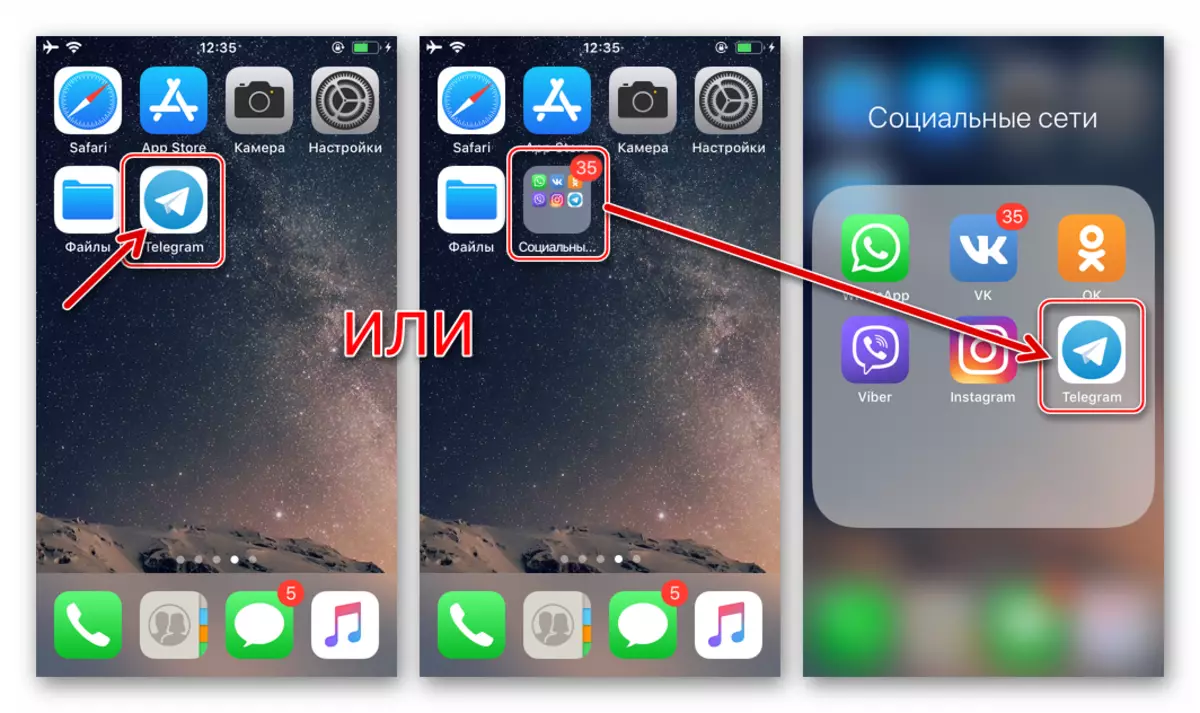
Les også: Hvordan lage en mappe for programmer på skrivebordet iPhone
- Langt å trykke på telegramikonet for å oversette det til en animert tilstand (som om "skjelver").
- Trykk på korset, som vises i øvre venstre hjørne av Messenger-ikonet som følge av utførelsen av de forrige trinnene i instruksjonen. Deretter bekrefter du fra systemet A Request for å avinstallere programmet og rengjør enhetens minne fra dataene, tapping "Slett". Denne prosedyren fullført - Telegramikonet vil nesten umiddelbart forsvinne fra Apple-skrivebordet.
- Åpne "Innstillinger", tapping på det tilhørende ikonet på skjermbildet Apple-enhet. Deretter går du til "Basic" -delen.
- Trykk på iPhone-lagringspunktet. Blinker informasjon på skjermen som åpnes, finn telegrammet i listen over programmer som er installert på enheten, og trykk på navnet på Messenger.
- Klikk på "Slett programmet" på skjermen med en applikasjonsklientinformasjon, og deretter elementet på menyen som vises nederst på menyen. Vent bare et par sekunder etter ferdigstillelse av avinstallering av telegrammer - som et resultat vil Messenger forsvinne fra listen over installerte applikasjoner.
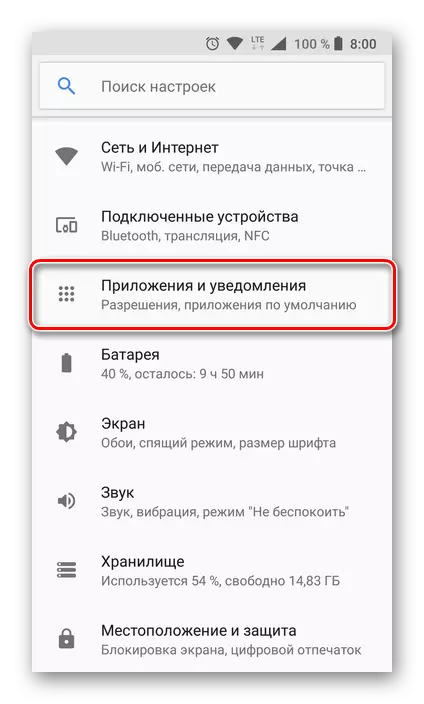
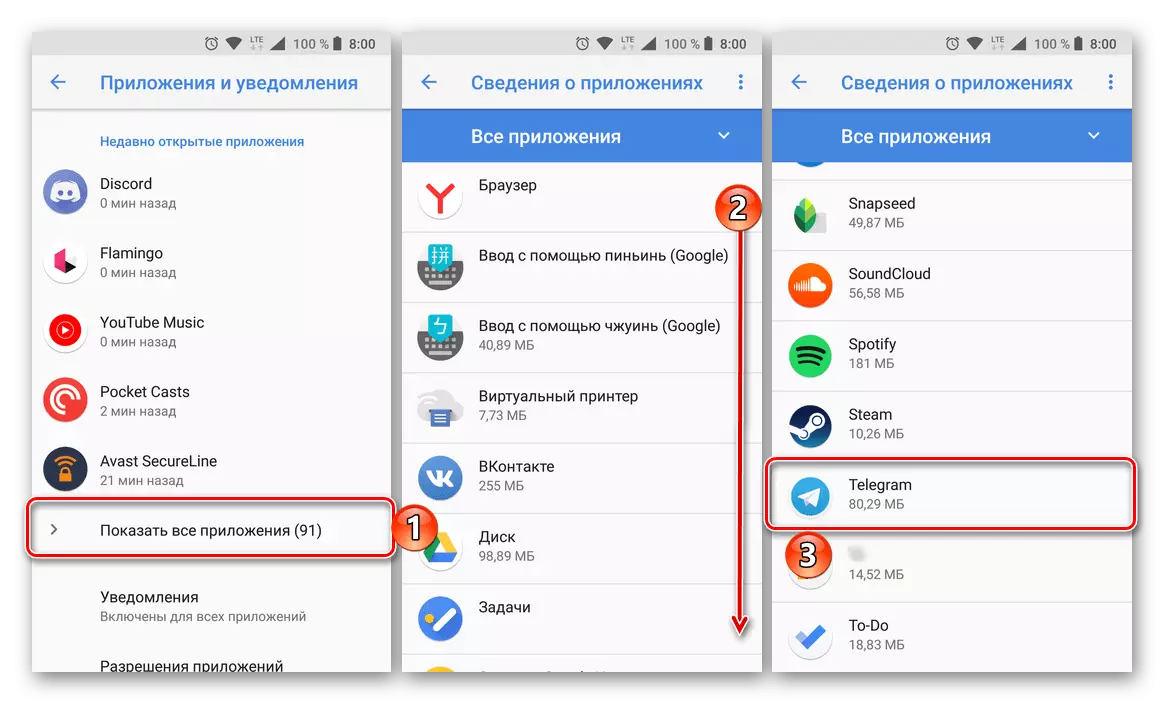
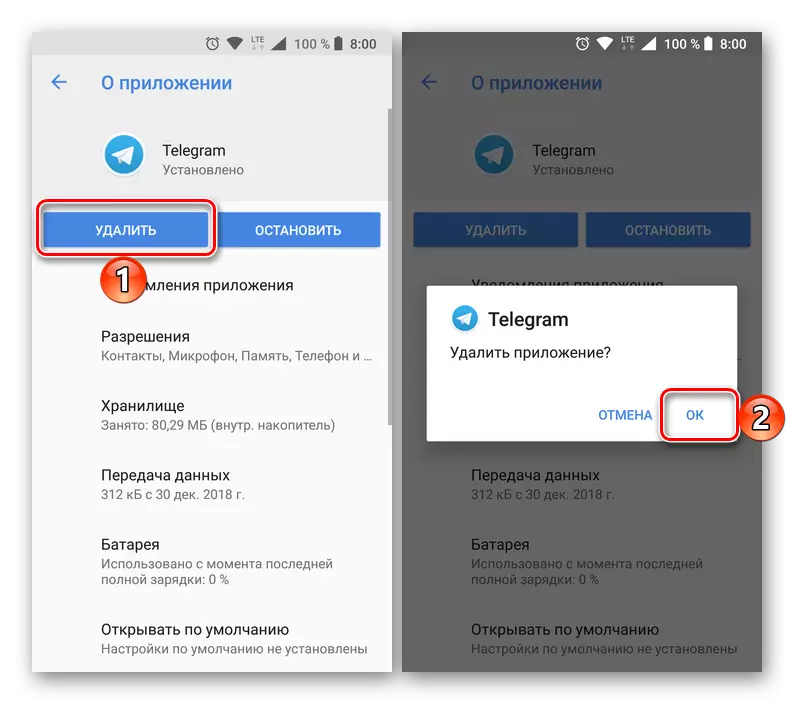
I motsetning til Windows, forårsaker prosedyren for å avinstallere Messenger-telegrammene på en smarttelefon eller nettbrett med Android ikke bare ikke vanskeligheter, men krever heller ikke noen ekstra handlinger fra deg.
ios.
Defallation Telegram for iOS utføres av en av standardmetoder som tilbys av Apple Mobile operativsystemutviklere. Med andre ord kan du handle i forhold til budbringeren på samme måte som når du sletter andre IOS-applikasjoner mottatt fra App Store. Nedenfor vil vi vurdere i detalj de to mest enkle og effektive måtene å "befrielse" fra unødvendig programvare.
Metode 1: IOS-skrivebordet


Metode 2: iOS-innstillinger
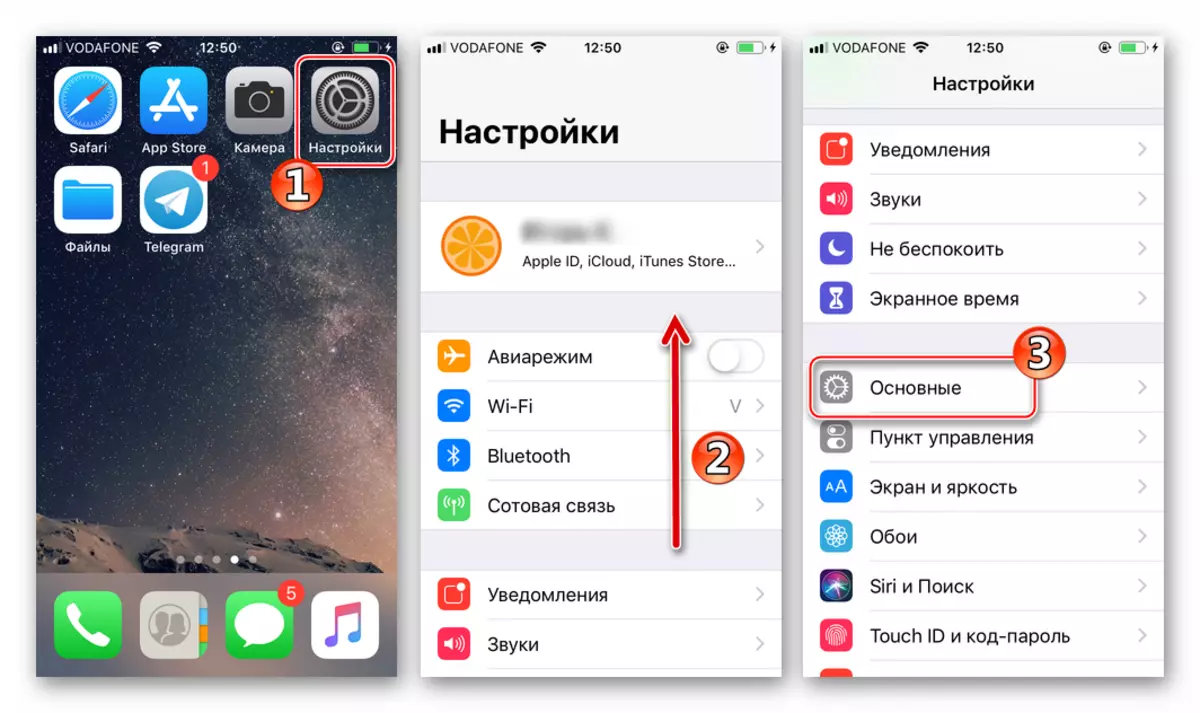
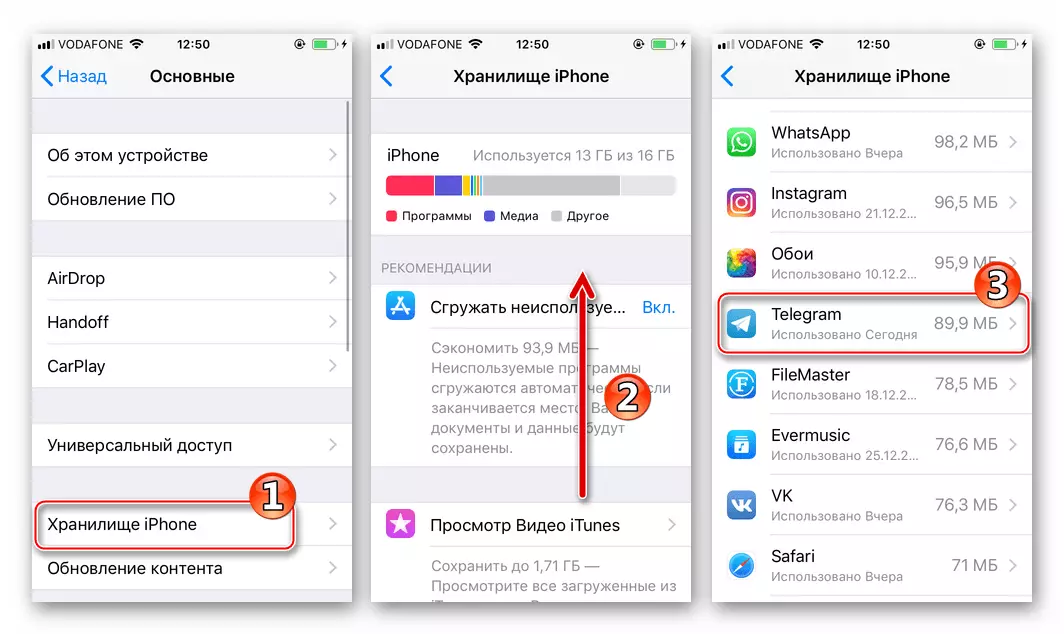

Slik er telegrammet enkelt fjernet fra Apple-enheter. Hvis du senere trenger å returnere muligheten til å få tilgang til den mest populære informasjonsutvekslingstjenesten via Internett, kan du bruke anbefalingene fra artikkelen på vår nettside som forteller om installasjonen av Messenger i iOS-miljøet.
Les mer: Hvordan installere Telegram Messenger på iPhone
Konklusjon
Uansett hvor praktisk å bruke og velarbeidet, kan telegram messenger, noen ganger det kan fortsatt være nødvendig å fjerne det. Etter å ha lest vår dagens artikkel, vet du hvordan det er gjort på Windows, Android og iOS.